M-cli vereinfacht die besten Terminalbefehle von macOS für Anfänger

Sie können mit dem macOS-Terminal viel anfangen, aber die Befehle sind eher stumpf. Ein kostenloses Programm mit dem Namen m-cli stellt sich selbst ein Schweizer Taschenmesser für macOS vor und macht viele dieser versteckten Befehle viel einfacher zu erlernen und zu entdecken.
Terminalbefehle sind selten intuitiv. Wenn Sie beispielsweise einen Ordner mit aktuellen Elementen zum Dock hinzufügen möchten, verwenden Sie folgenden Befehl:
Standardwerte write com.apple.dock persistent-others -array-add '{"tile-data" = {"list- Geben Sie "= 1; }; "Kachel-Typ" = "recents-Kachel";} '&& killall DockSchauen Sie lange genug und Sie können herausfinden, was das alles bedeutet, aber es ist schwer vorstellbar, dass viele Benutzer es selbst entdecken . Wenn m-cli installiert ist, ist der Befehl jedoch viel einfacher:
m dock addressentitemsM-cli macht Hunderte von ähnlichen Funktionen leicht zu entdecken und auszuführen. Hier erfahren Sie, wie Sie es einrichten und was Sie sonst noch tun können.
Installieren von m-cli in macOS
VERWANDT: So installieren Sie Pakete mit Homebrew für OS X
Wir haben Ihnen gezeigt, wie Sie es tun können Pakete mit Homebrew installieren, und das ist der einfachste Weg, m-cli zu installieren. Sobald Sie Homebrew eingerichtet haben, öffnen Sie das Terminal (Programme> Dienstprogramme> Terminal) und führen Sie den folgenden Befehl aus:
brew install m-cliWenn Sie kein Homebrew eingerichtet haben, gehen Sie zum m- Klicken Sie auf Github für alternative Installationsanweisungen. Homebrew wird jedoch einfacher für Sie und hilft auch, alles auf dem neuesten Stand zu halten. (Nicht zu vergessen, es gibt eine Menge anderer nützlicher Werkzeuge.)
Wie man m-cli benutzt
Die Anzahl der Funktionen, die m-cli anbietet, kann einschüchternd sein, aber letztendlich ist es ziemlich einfach. Die meisten Befehle bestehen nur aus drei Wörtern:m, gefolgt von einem Zwei-Wort-Befehl. Um zu beginnen, geben Siem helpein. Dies wird Ihnen eine Liste von Funktionen geben, die ich auch im folgenden Abschnitt umreiße.
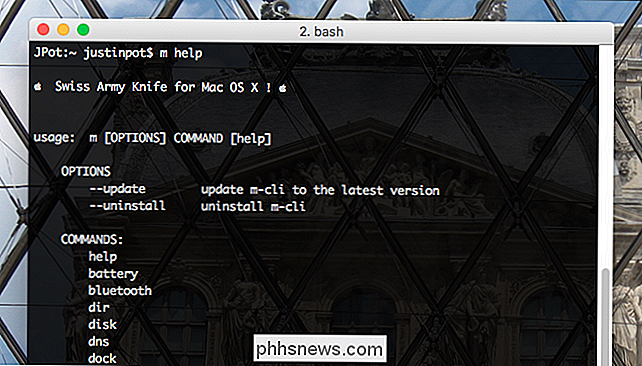
Jeder dieser Befehle kann mindestens eine Funktionalität auslösen. Um sie zu finden, geben Siem Unterbefehl helpein. Zum Beispiel erkunde ich, wasdocktun kann:
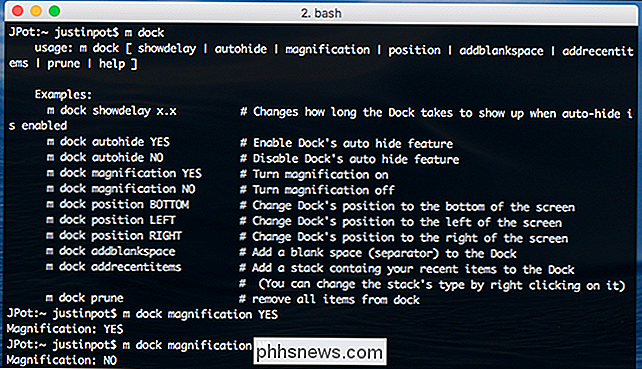
Wie Sie sehen können, bietetdockmehrere Optimierungen. Im obigen Beispiel habe ich die Vergrößerung ein- und ausgeschaltet.
Um ein bisschen mehr zu erfahren, sehen Sie sich den Befehlbluetoothan.
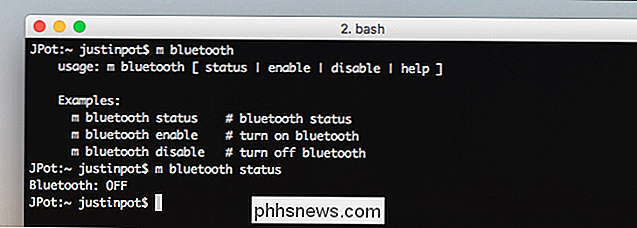
Wie Sie sehen, kann ich Bluetooth schnell ein- und ausschalten , und überprüfe den aktuellen Status.
Hier ist endlich derwifiBefehl:

Wie Sie sehen, kann ich das WLAN einschalten und anbieten, aber auch Passwörter für jedes Netzwerk wiederherstellen oder scanne alle Netzwerke in der Nähe.
Alles m-cli Angebote
Wie gesagt, gibt es 30 Befehle, von denen jeder mindestens einen Unterbefehl anbietet. Hier ein kurzer Überblick über die Möglichkeiten dieser Befehle:
Akku: Aktueller Akkustatus anzeigenBluetooth: Aktuellen Bluetooth-Status anzeigen, Bluetooth ein- und ausschalten.dir: Bäume von Ordnern anzeigen, leere Ordner schnell löschenDatenträger: Informationen zu verbundenen Laufwerken anzeigen, Laufwerke formatieren, Berechtigungen reparierenDNS: Spülen Sie Ihren DNS-Cache.docken: Ändern Sie die Einstellungen Ihres Docks oder fügen Sie einen Ordner für aktuelle Objekte hinzu.Finder: Versteckt Dateien, Erweiterungen und den Desktop.Firewall: Deaktivieren oder aktivieren Sie die Mac OS FirewallGatekeeper: Gatekeeper deaktivieren oder aktivieren.Gruppe: Anzeigen oder Ändern von Benutzergruppen auf Ihrem Mac.Hostname: Zeigen oder ändern Sie den Hostnamen Ihres Macsinfo: Sehen Sie, welche Version von macOS Sie ausführen.Sperren: Sperren Sie Ihren Mac.Netzwerk: Sehen oder ändern Sie Ihren aktuellen Standort.nosleep: Stoppen Sie Ihren Mac aus dem Schlaf, für eine bestimmte Anzahl von Sekunden oder bis ein bestimmter Befehl finishe s.ntp: Schaltet ein, ob Ihr Mac seine Uhr mit einem Zeitserver synchronisiert.Neustart: Sagen Sie Ihrem Mac einen Neustart.safeboot: Sagen Sie Ihrem Mac, dass er neu starten soll Safe Boot.Bildschirmschoner: Startet den aktuellen Standard-Bildschirmschoner.service: Alle aktuell laufenden Dienste ansehen und überwachen.shutdown: Sagen Sie Ihrem Mac, dass er herunterfahren soll.sleep: Sagen Sie Ihrem Mac, dass er schlafen gehen soll.timezone: Ändere die Zeitzone deines Macs.trashLeere den Papierkorb deines Macs.update: Aktualisiere die Mac App Store Software ohne den App Store zu startenuser: Verwalten Sie Benutzer auf Ihrem Mac.Lautstärke: Ändern Sie die Lautstärke auf Ihrem Mac.vpn: VPN-Verbindungen verwalten.Hintergrund: Stellen Sie das Hintergrundbild Ihres Macs ein.WLAN: Wi-Fi ein- und ausschalten, Ihr aktuelles Wi-Fi-Passwort abrufen oder alle in der Nähe befindlichen Netzwerke scannen.
Die meisten dieser Dinge konnten zuvor über die Befehlszeile ausgeführt werden, aber m-cli macht sie zu a viel einfacher zu entdecken und auszuführen. Wenn Sie ein Command Line Junkie sind, gibt es keinen Grund, es nicht zu installieren. Und während Sie dabei sind, sehen Sie sich diese anderen Kommandozeilen-Tools für Mac-Benutzer an.

So machen Sie die Aero Peek-Anzeige sofort in Windows
Aero Peek ist eine der nützlicheren Funktionen, die ab Windows 7 hinzugefügt wurden. Bewegen Sie einfach Ihre Maus ganz nach rechts auf der Taskleiste die Schaltfläche Desktop anzeigen) für eine halbe Sekunde, um alle geöffneten Fenster zu verbergen und Ihren Desktop zu sehen. Was ist, wenn eine halbe Sekunde zu lang ist?

Was sind die Ordner FOUND.000 und FILE0000.CHK in Windows?
Auf einigen Volumes sehen Sie möglicherweise einen neuen Ordner namens FOUND.000 mit einer Datei darin, die die .CHK verwendet Erweiterung. Hier sind, woher diese kommen und wofür sie sind. Das sind Fragmente von beschädigten Dateien VERBINDUNG: Müssen Sie wirklich USB-Sticks sicher entfernen? Windows integrierte chkdsk Werkzeug, kurz für "Check Disk", erstellt diesen Ordner und die Datei.



